Hướng Dẫn
Những điều cần chú ý khi backup dữ liệu trên máy tính
Sao lưu dữ liệu hay còn gọi cách khác là backup dữ liệu vô cùng quan trọng. Có rất nhiều phương thức tiến hành sao lưu dữ liệu. Các chuyên gia công nghệ khuyên người dùng nên sử dụng nhiều loại sao lưu khác nhau. Nhằm đảm bảo sự an toàn tuyệt đối cho dữ liệu. Bên cạnh đó, việc quan tâm đến những điều cần chú ý khi backup dữ liệu trên máy tính rất thiết thực. Tất cả sẽ trong bài viết dưới đây.
Contents
Sao lưu những tập tin cần thiết
Một trong những điều cần chú ý khi backup dữ liệu trên máy tính là phải sao lưu những folder quan trọng.
Nếu bạn có nhu cầu sao lưu toàn bộ hệ thống thì toàn bộ thư mục sẽ được lưu lại trong hệ thống, chương trình và các dữ liệu khác đã được cài đặt. Quá trình này tốn kém thời gian hơn so với việc chỉ sao lưu các dữ liệu quan trọng. Để thực hiện quá trình sao lưu hệ thống, bạn cần đến sự hỗ trợ của các công cụ có sẵn hoặc phải tải về.
Người dùng thường có xu hướng sử dụng tính năng có sẵn trong máy tính như System image backup để tạo ra bản sao lưu. Tuy nhiên, tính năng này cho phép người dùng khôi phục một bản sao lưu hệ thống trên máy tính.
Vì thế nếu cần sao lưu dữ liệu thì bạn chỉ nên thực hiện sao lưu tập tin và thư mục có giá trị.
Xác định dữ liệu nào cần sao lưu
Sao lưu dữ liệu cá nhân luôn là việc làm phải ưu tiên và hết sức quan trọng. Thường ở máy tính Windows, những dữ liệu có giá trị sẽ nằm ở thư mục C:\Windows\USERNAME.
Đây là một thư mục mặc định của máy lưu trữ thư mục dữ liệu gồm Documents, Pictures, Video, Music và Downloads. Mặt khác còn thư mục Desktop, OneDrive, Dropbox, Google Drive phục vụ nhu cầu sử dụng thêm dịch vụ lưu trữ đám mây của người dùng.
Thư mục ẩn AppData là một trong những công cụ khi hiển thị những tập tin ẩn. Thư mục này có nhiệm vụ giữ lại cài đặt và dữ liệu cho người dùng.
Như vậy khi sao lưu các bạn nên sao lưu tất cả dữ liệu trong thư mục tài khoản trên máy tính cả thư mục AppData.
Thư mục không nằm trong tài khoản cũng nên sao lưu, ví dụ như sao lưu cài đặt ứng dụng trong C:\ProgramData folder.
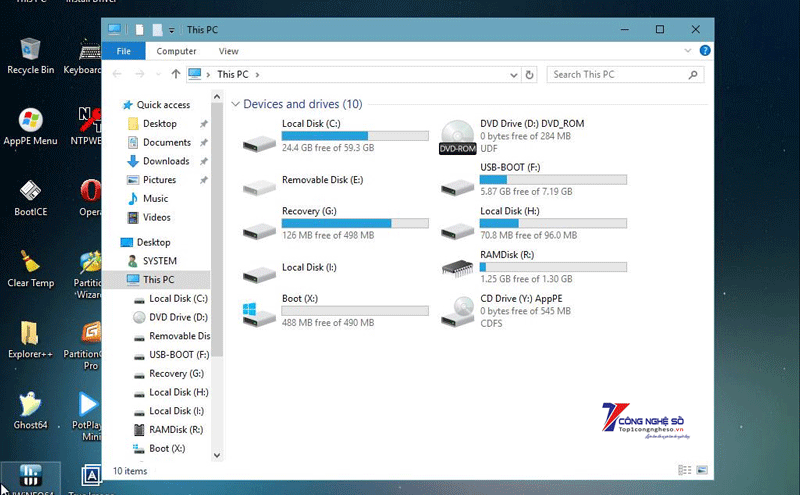
Dữ liệu nào không nên sao lưu?
Thư mục mà các chuyên gia tin học khuyên người dùng không nên giữ lại chính là thư mục Windows hay Program Files. Thư mục Windows là nơi lưu giữ những tập tin hệ thống Windows mà bạn không thể sao lưu cũng như không thể đem từ máy tính này sang máy tính kia. Những dữ liệu này sẽ được Windows cài đặt theo thiết lập tự động trên máy tính mới.
Người dùng được cảnh báo là tuyệt đối không nên dùng các thư mục dữ liệu này. Lý do vì nó sẽ tác động đến hệ thống của máy tính, cực kỳ quan trọng. Bạn không cần quá lo lắng do hệ điều hành của máy tính khác sẽ tự động cài đặt những dữ liệu đó sang máy tính mới của bạn.
Các ứng dụng đã cài đặt và sử dụng trên hệ thống nằm trong thư mục Program Files. Chúng sẽ chỉ xuất hiện khi các bạn thực hiện thao tác cài đặt lại ứng dụng.
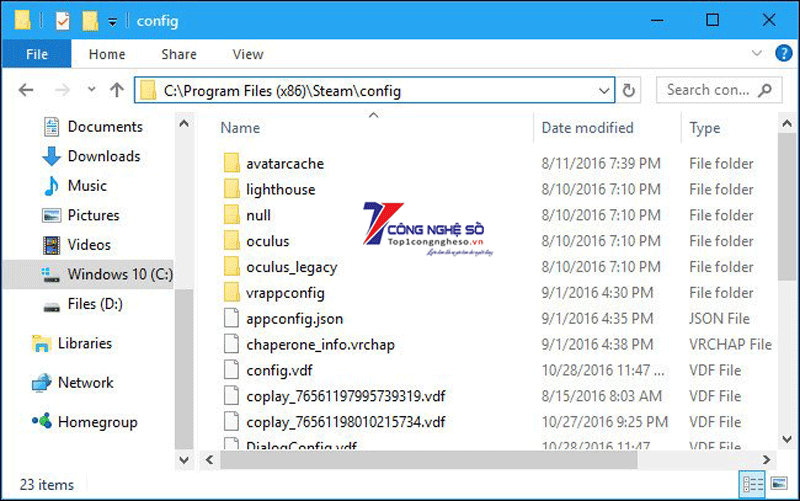
Sao lưu cần được tiến hành thường xuyên
Để sử dụng một cách hiệu quả nhất thì thường xuyên tiến hành sao lưu dữ liệu là một việc làm góp phần đáng kể. Nếu có thể nên tiến hành đều đặn. Những công cụ sao lưu chỉ sao lưu dữ liệu có thay đổi nên người dùng không mất nhiều thời gian. Việc thường xuyên sao lưu các loại dữ liệu sẽ có thể cải thiện tốc độ hoạt động cho máy tính của bạn chạy nhanh hơn và tìm kiếm dễ dàng. Và nó sẽ giúp bạn có thể ngăn ngừa những phiền phức không đáng có.
Việc sao lưu dữ liệu còn giúp hạn chế rủi ro khi ổ cứng gặp trục trặc. Trong quá trình sao lưu thì bạn nên ưu tiên sao lưu những dữ liệu quan trọng, thông qua công cụ có sẵn trong máy tính như File History. Mặt khác, sử dụng dịch vụ lưu trữ đám mây cũng là một ý tưởng rất sáng tạo cho người dùng.
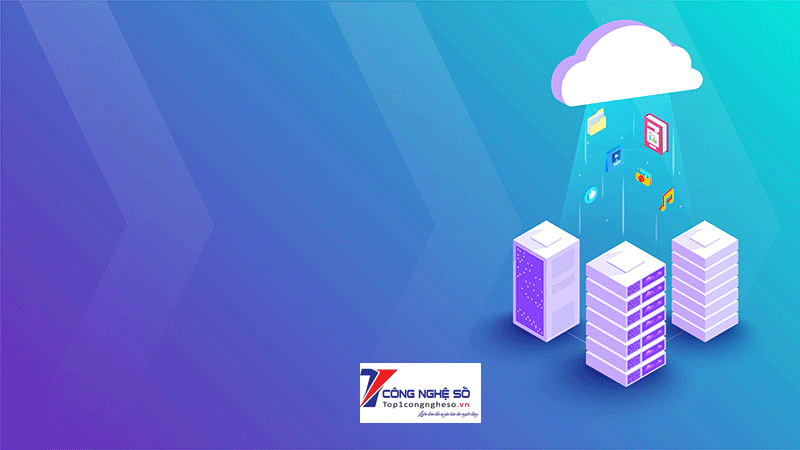
Với những điều mà bạn cần phải lưu ý khi sao lưu dữ liệu trên máy tính kể trên, Công Nghệ Số mong rằng người dùng tự mình sao lưu dữ liệu mà không cần phải trợ giúp của bất kỳ ai khác. Hy vọng bài viết trên đã truyền tải cho bạn những kiến thức thông tin bổ ích về sao lưu dữ liệu.
Xem thêm: Những việc cần làm khi phát hiện máy tính nhiễm malware


 Chat với tư vấn viên
Chat với tư vấn viên Gọi ngay
Gọi ngay Quà tặng
Quà tặng